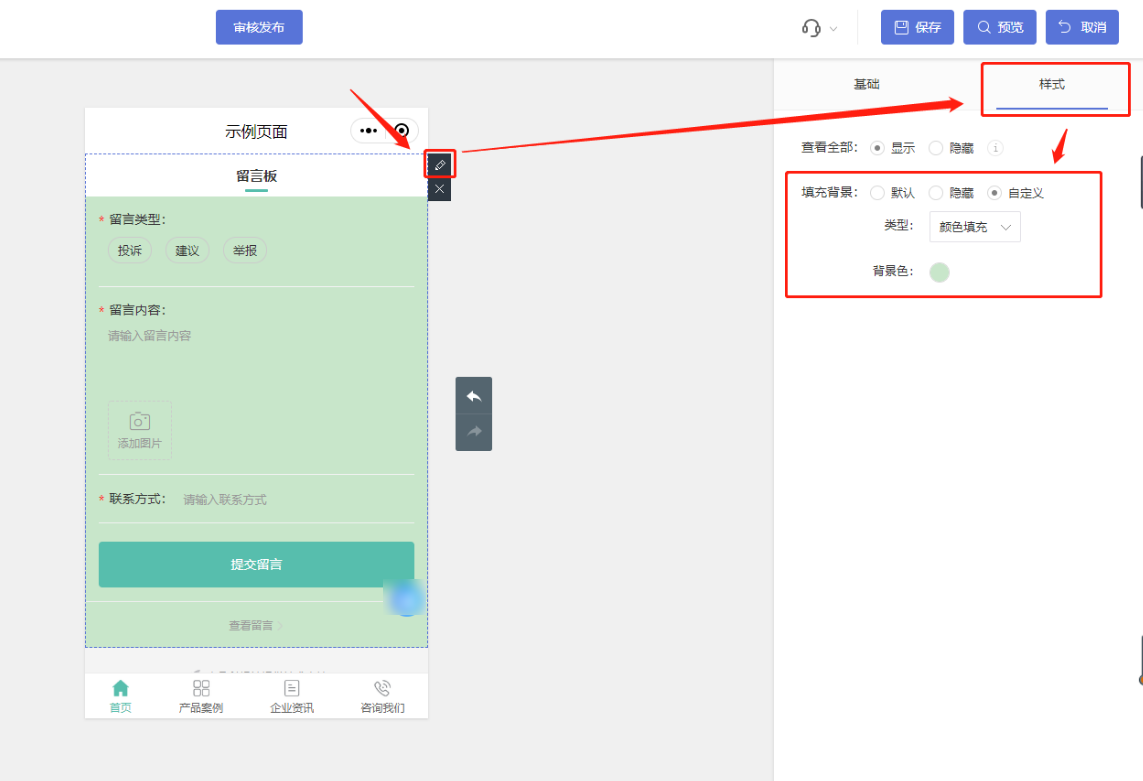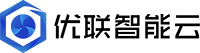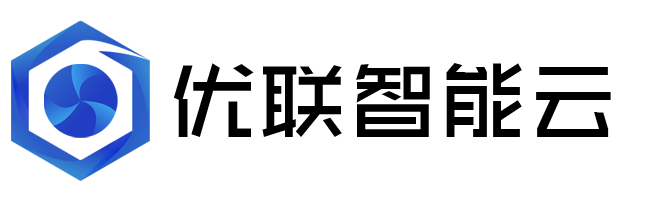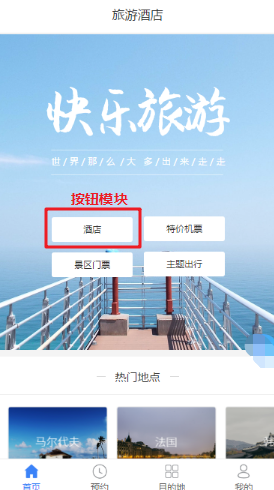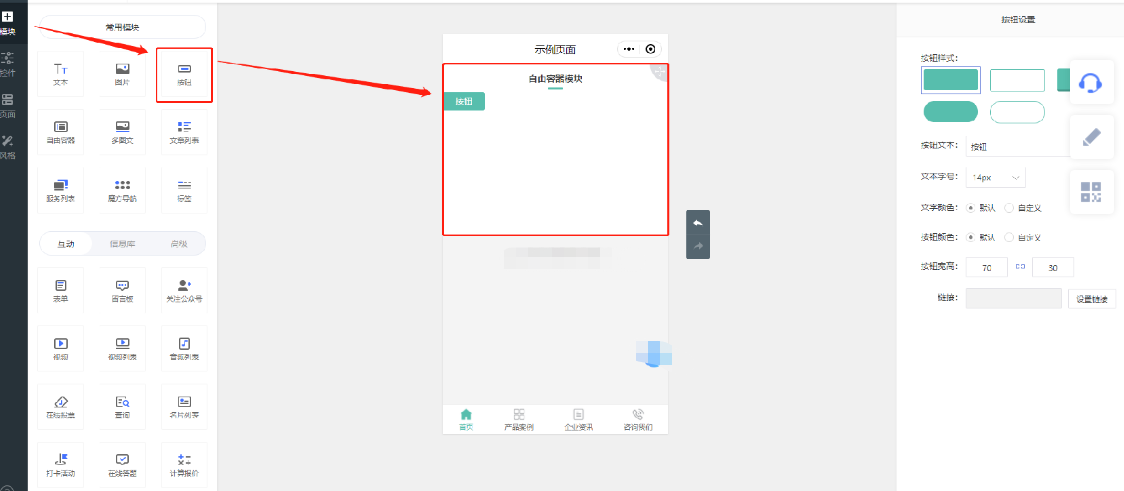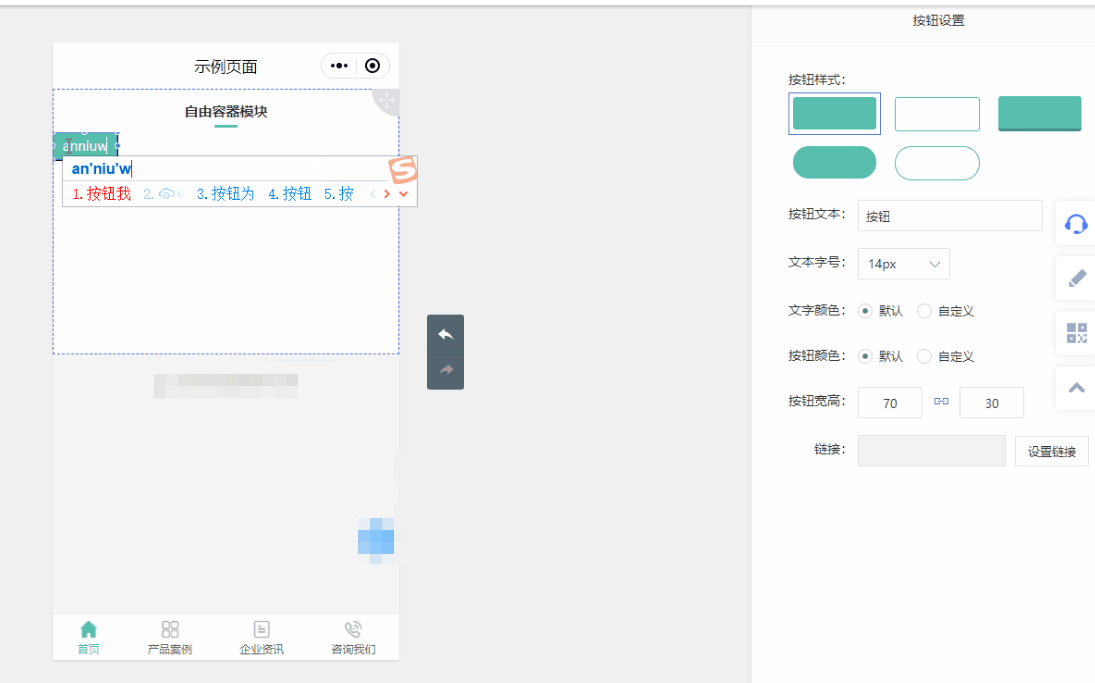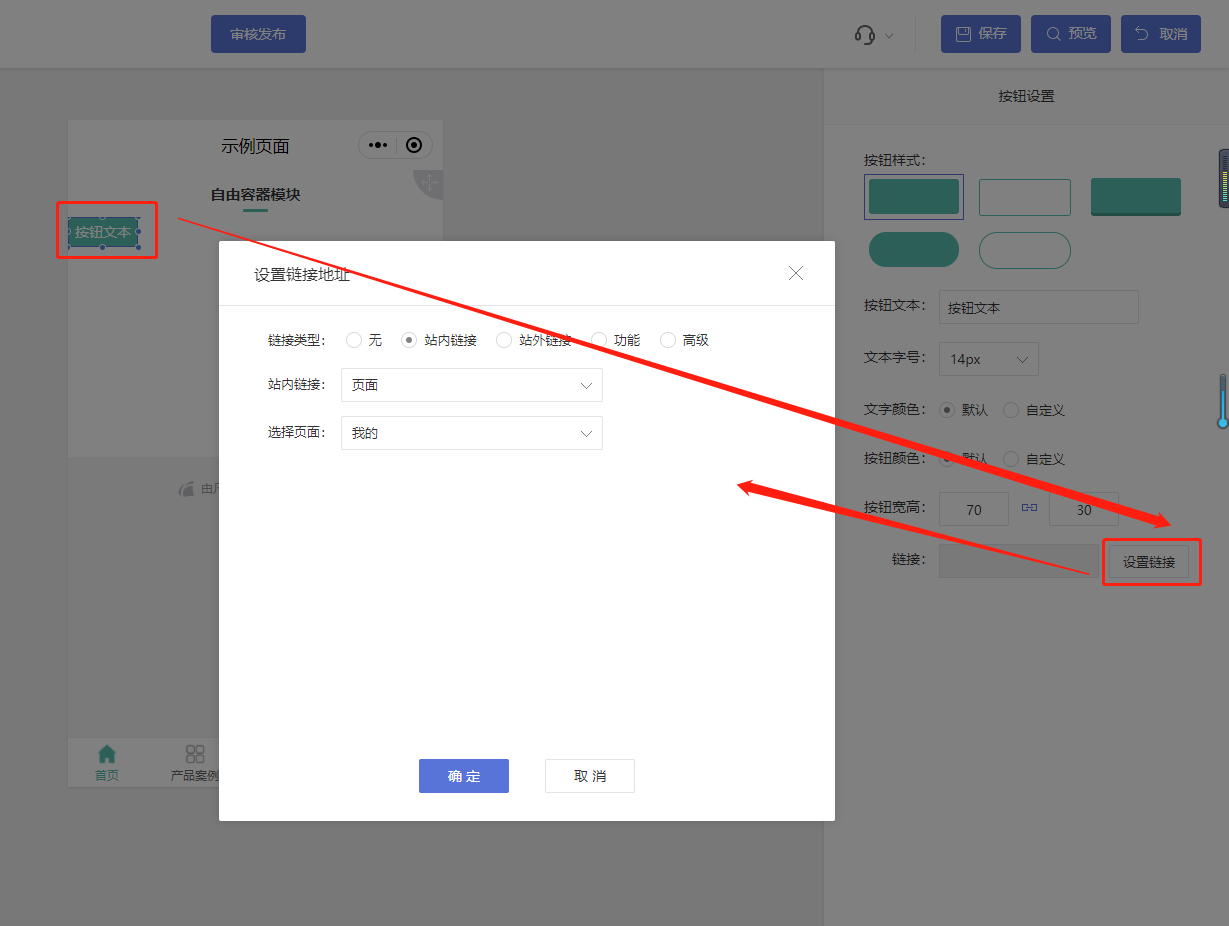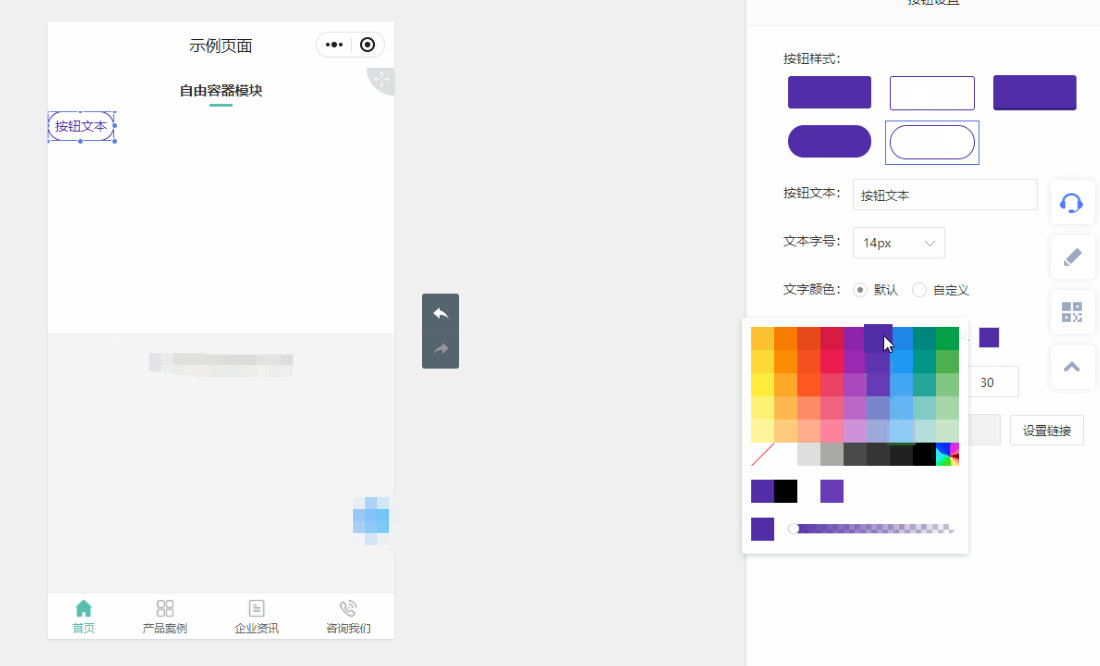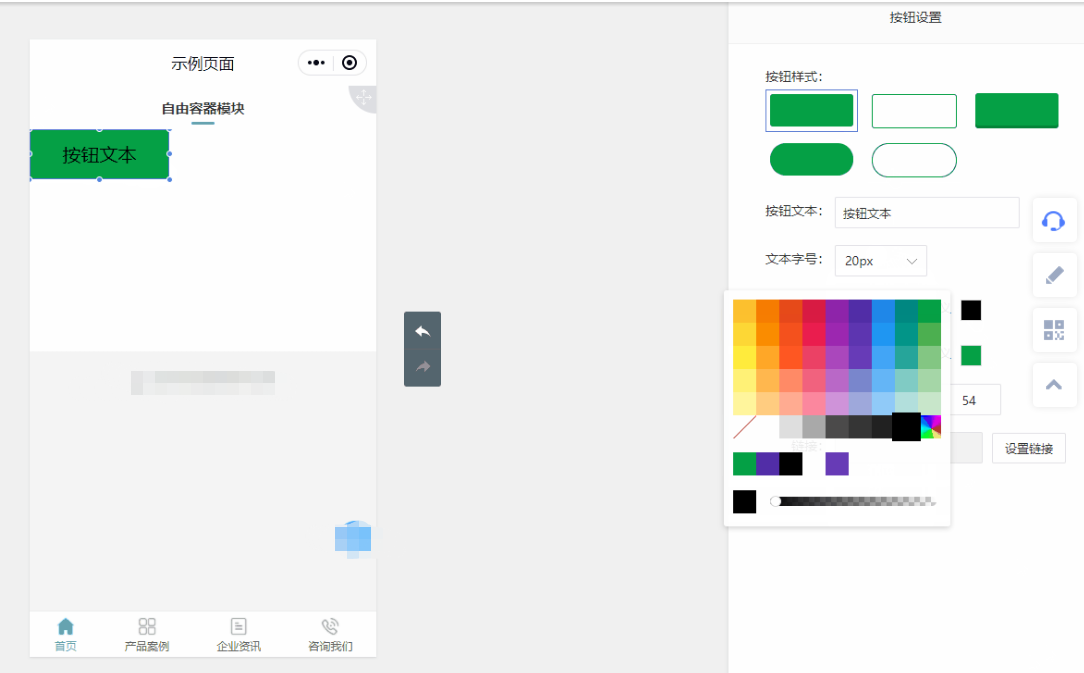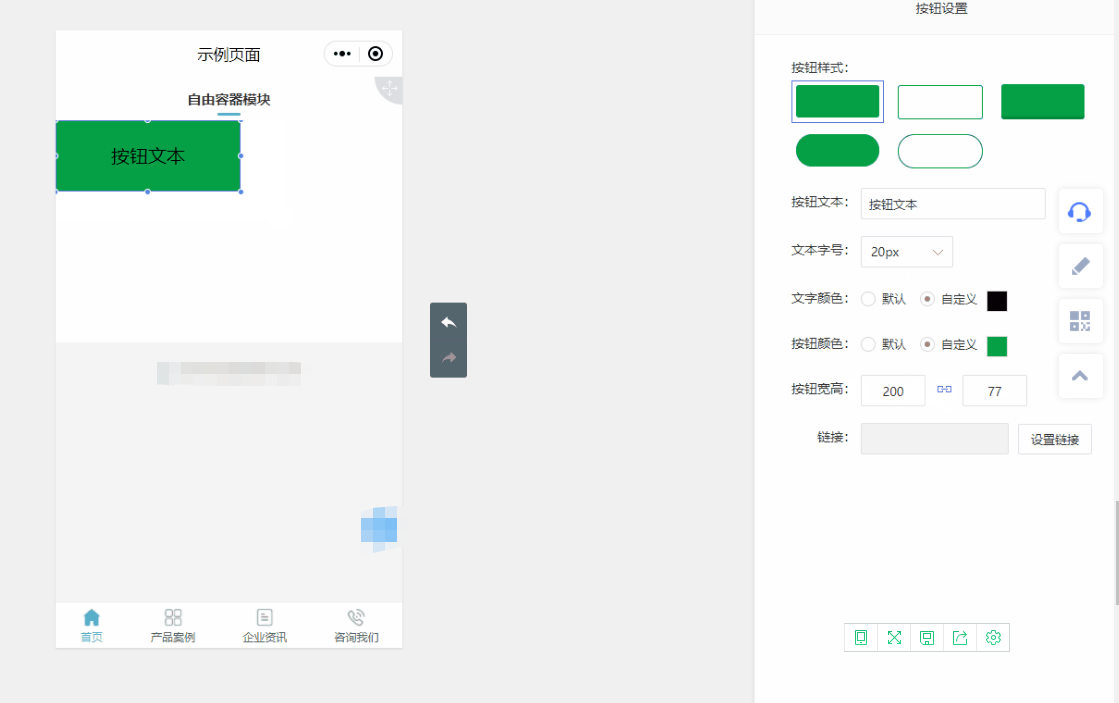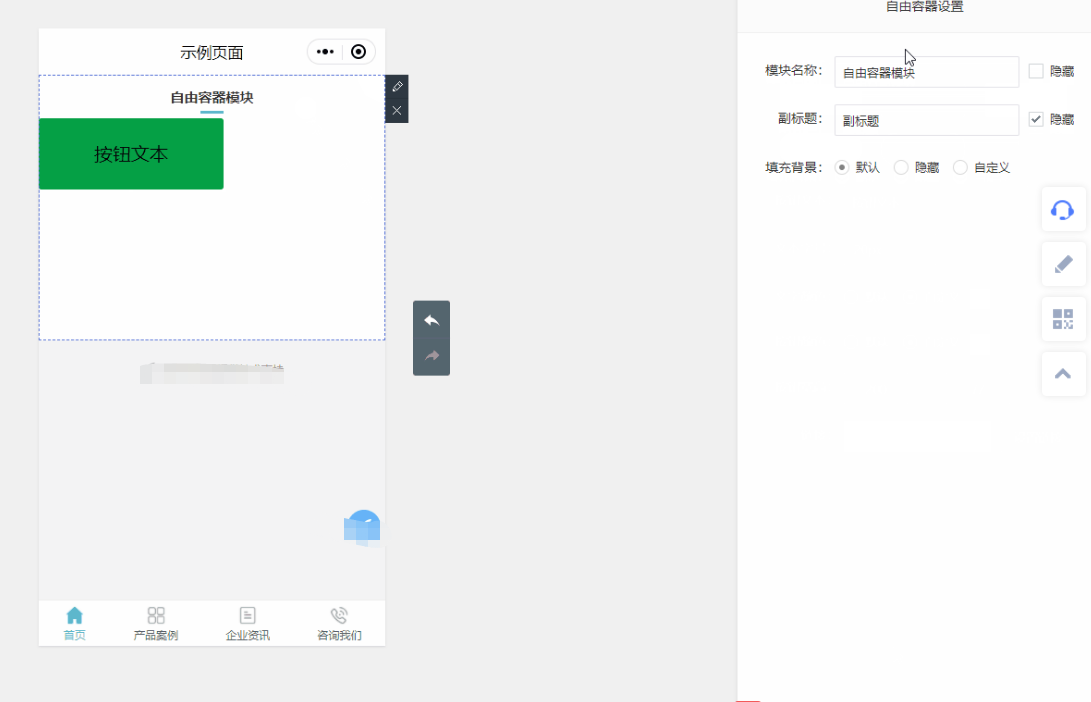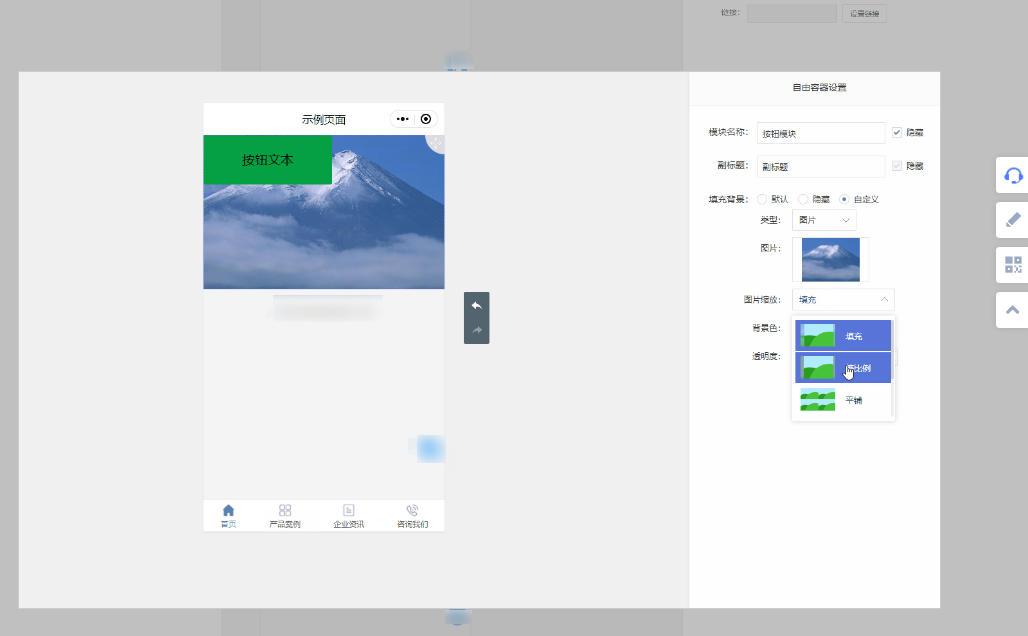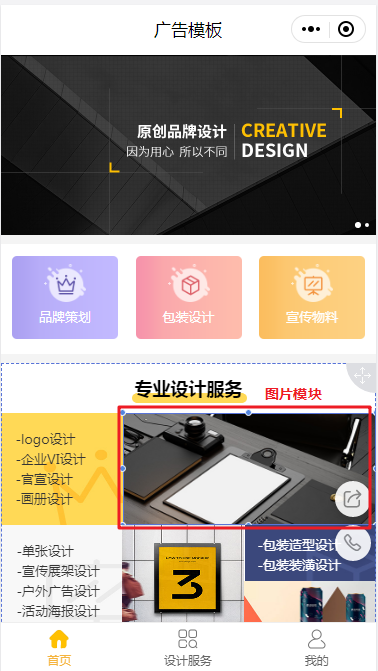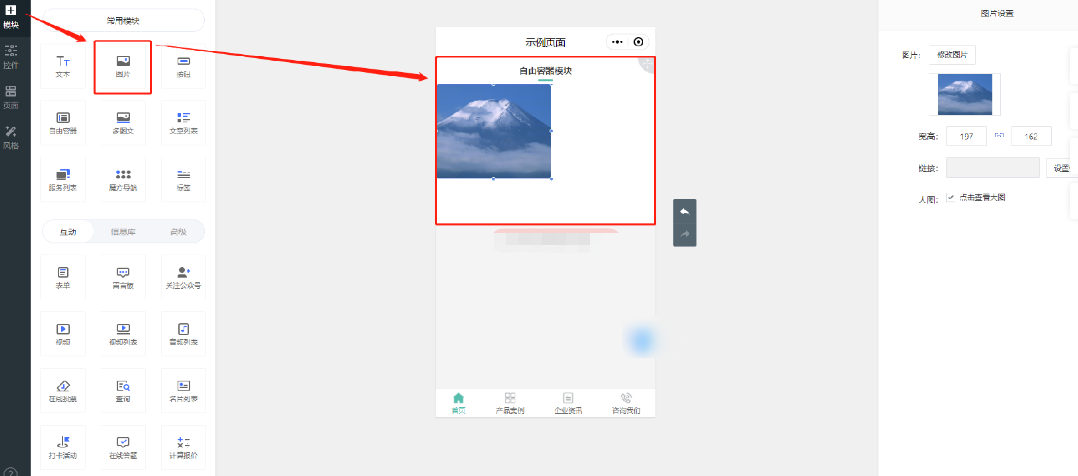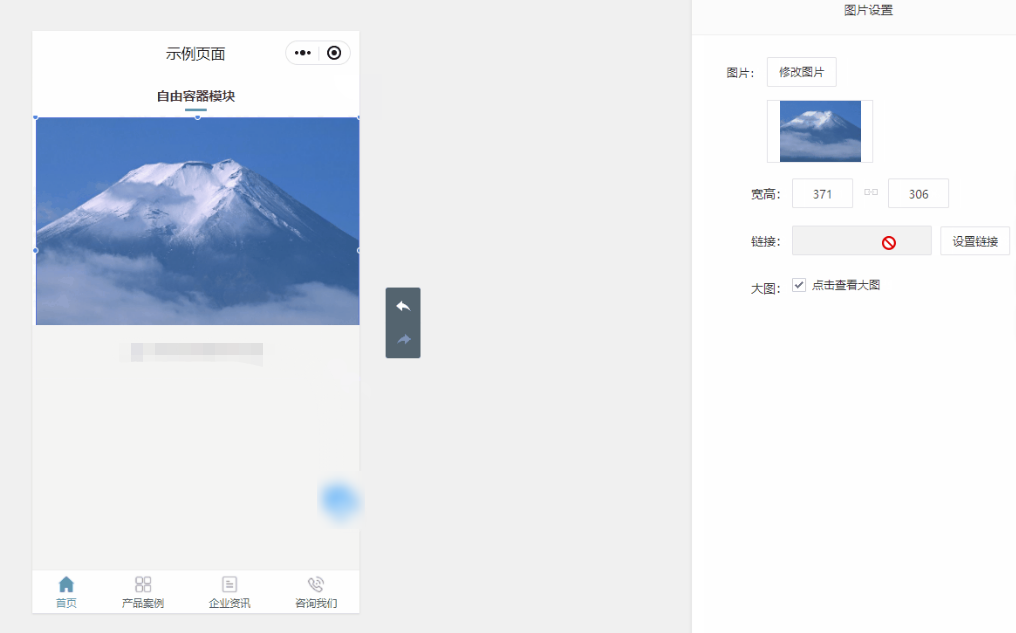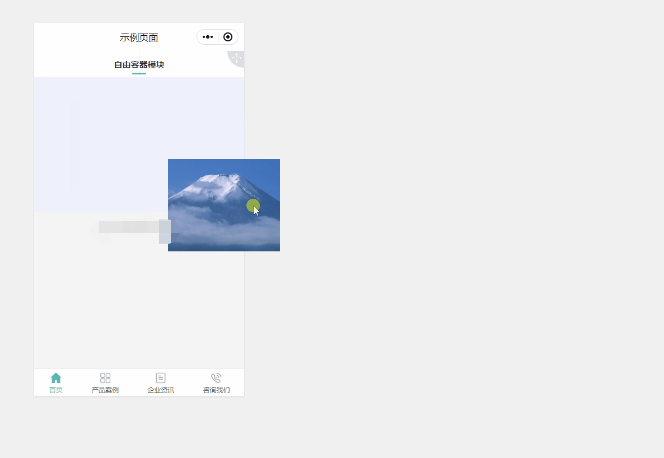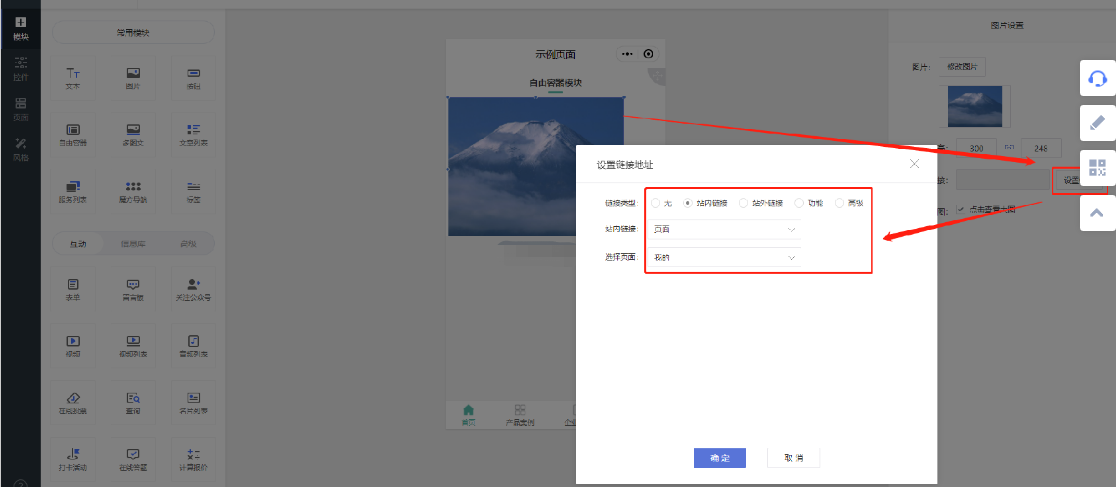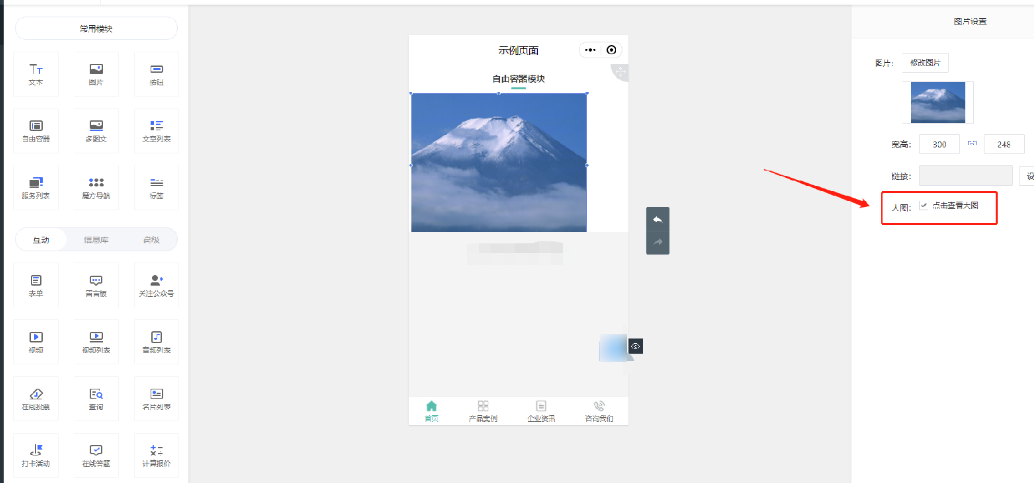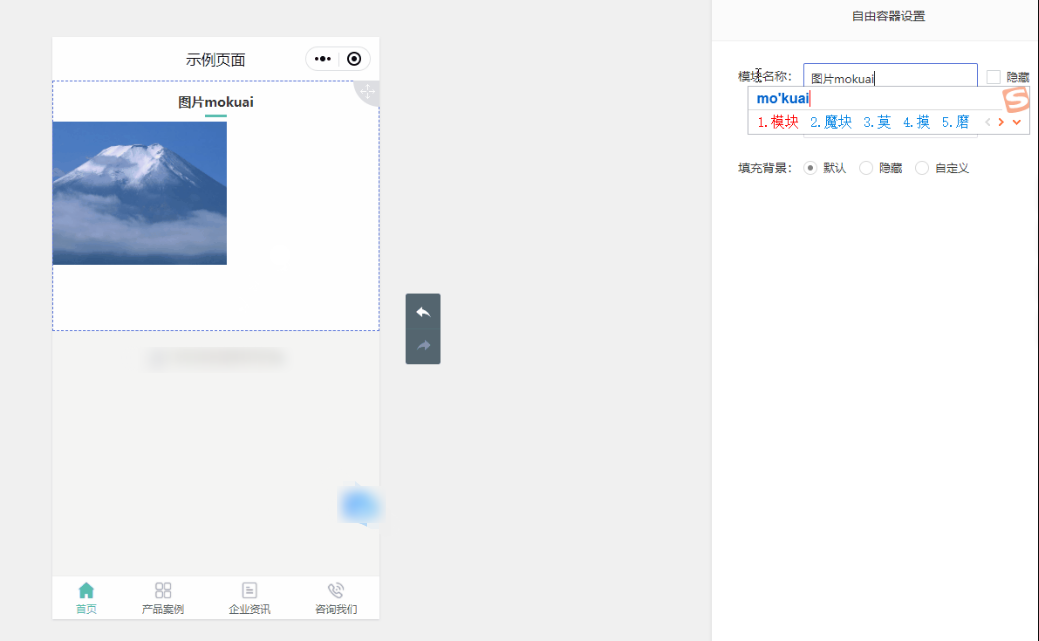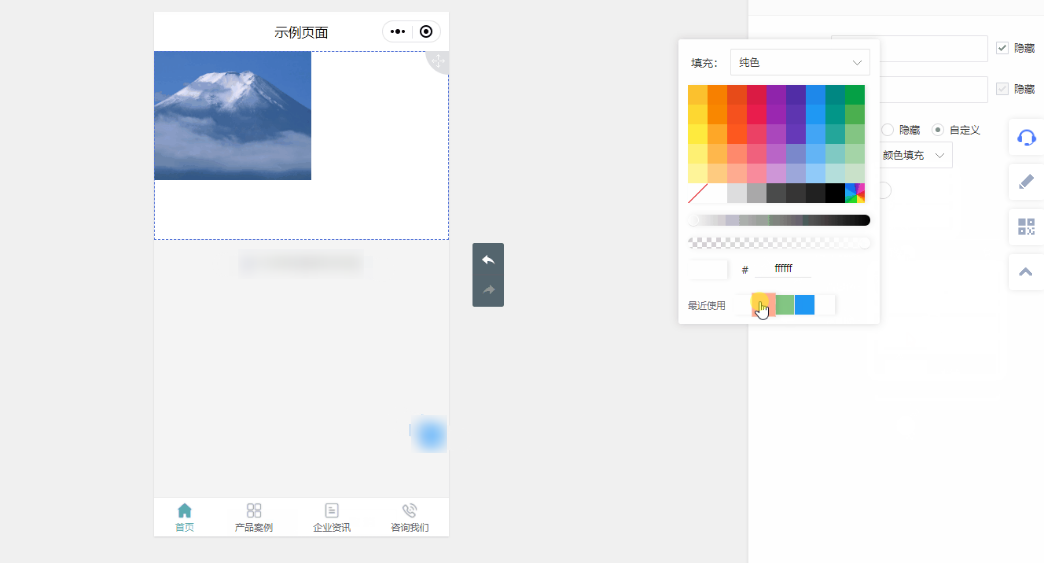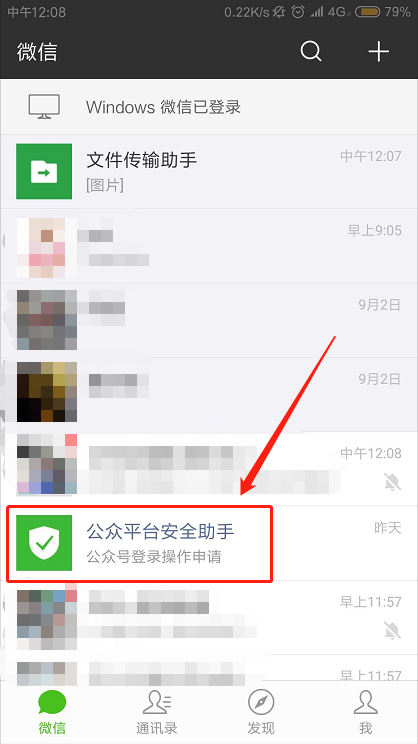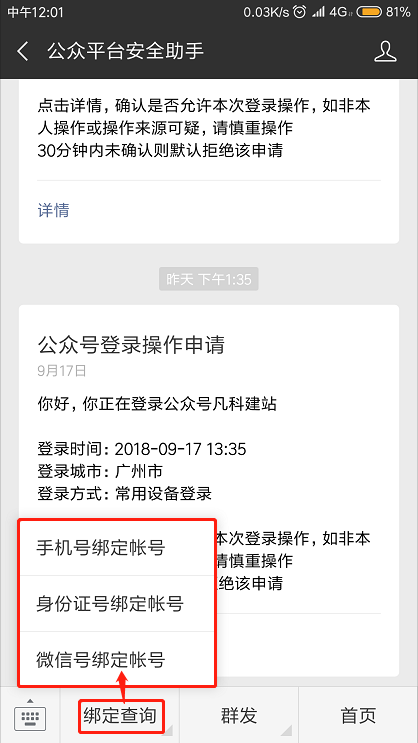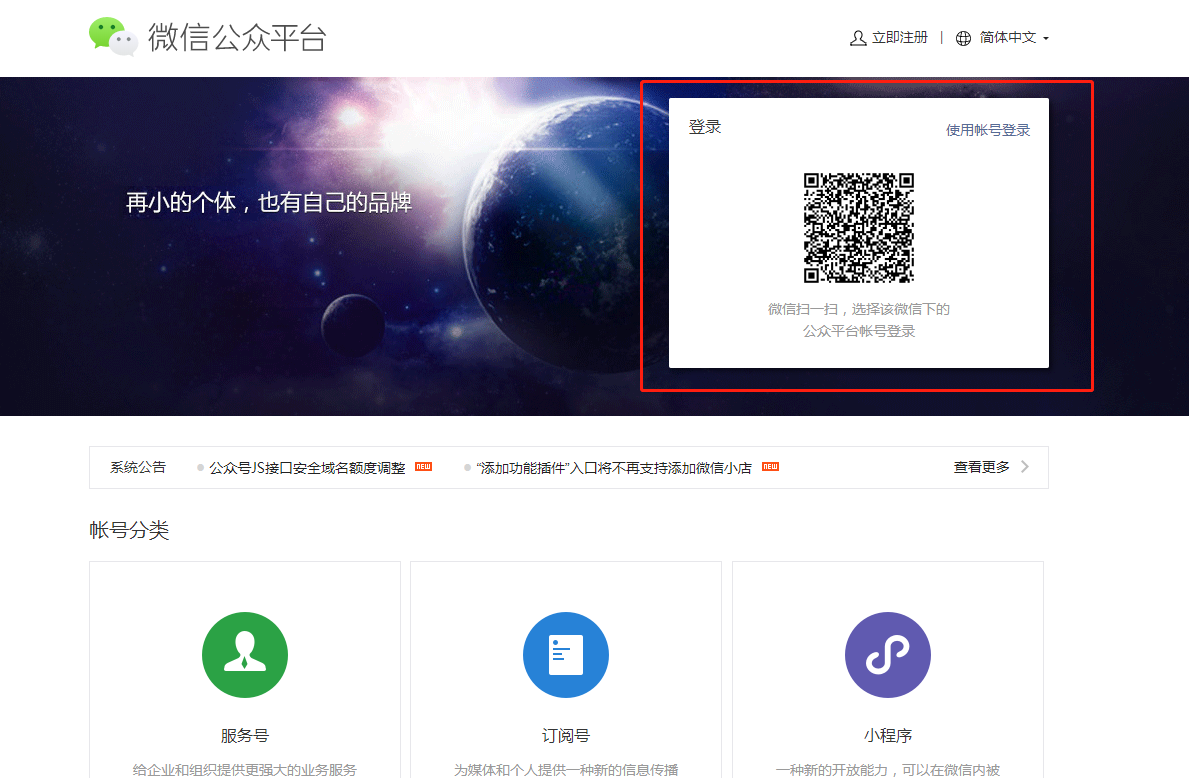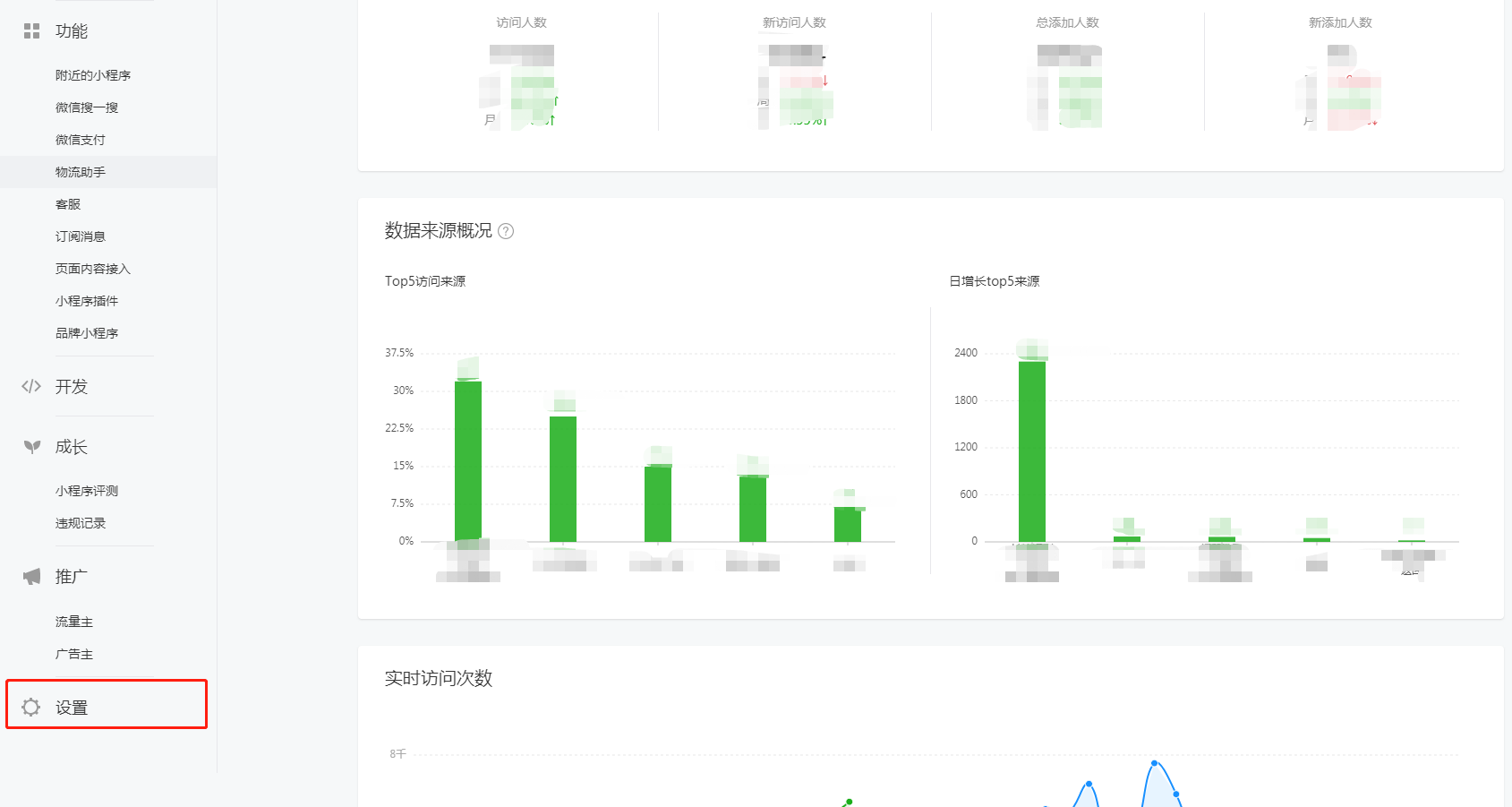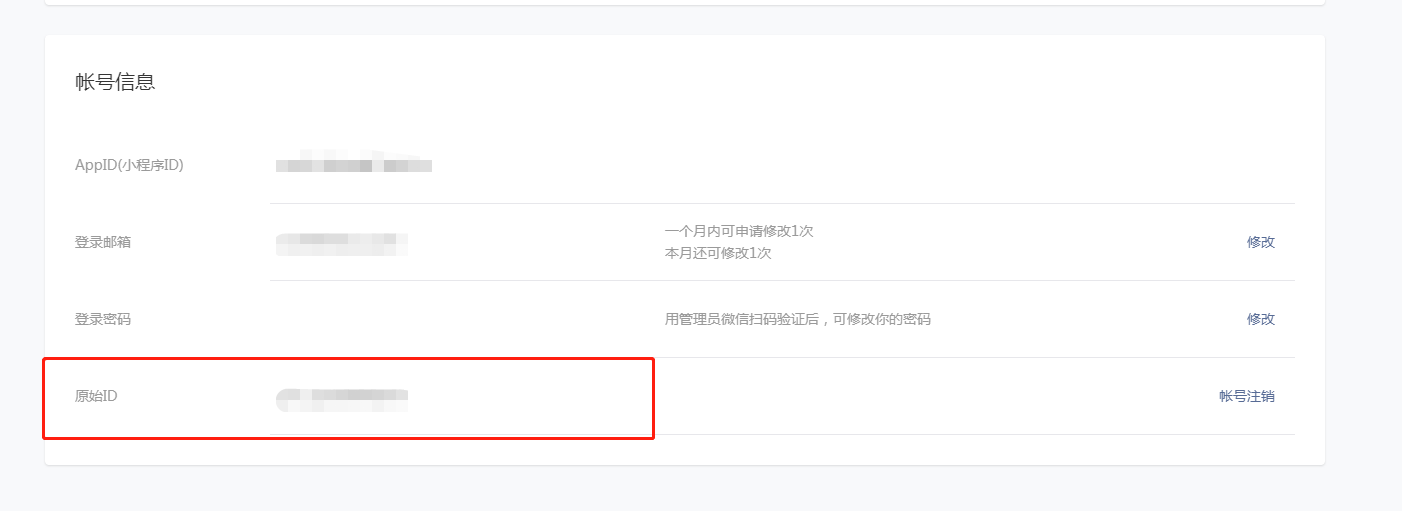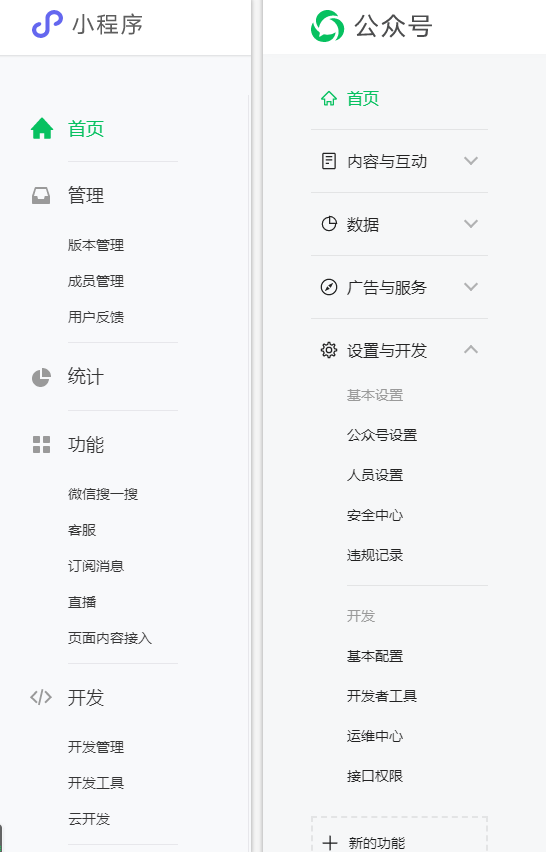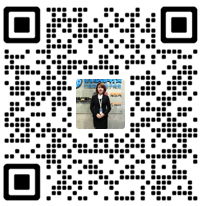在小程序中添加留言板模块,可增强企业与访客间的互动,了解更多访客对于企业的看法。
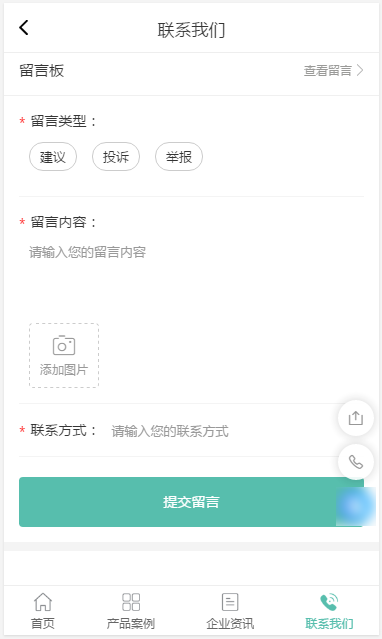
二、功能说明
【版本】无版本限制
三、设置教程
1.添加留言板模块
在“互动模块”项下找到“留言板”模块,可通过点击或拖拽的方式,添加留言板模块至页面中。
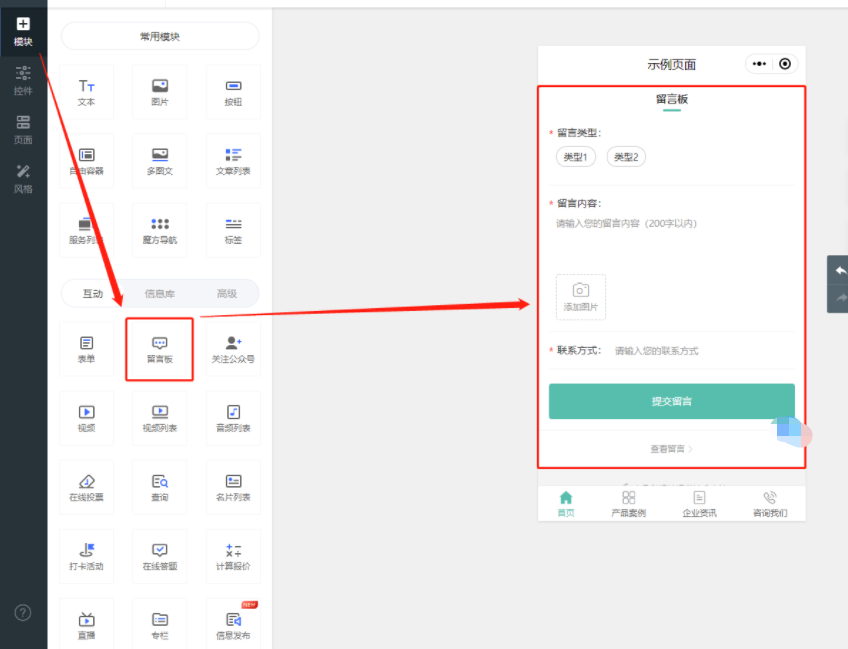
1.1 编辑留言项
添加留言板模块后,可以看到模块中有三个留言项,分别是:留言类型、留言内容、联系方式。支持将留言项设置显示或隐藏、必填或非必填,也支持对留言项进行排序。暂不支持添加更多的留言项。
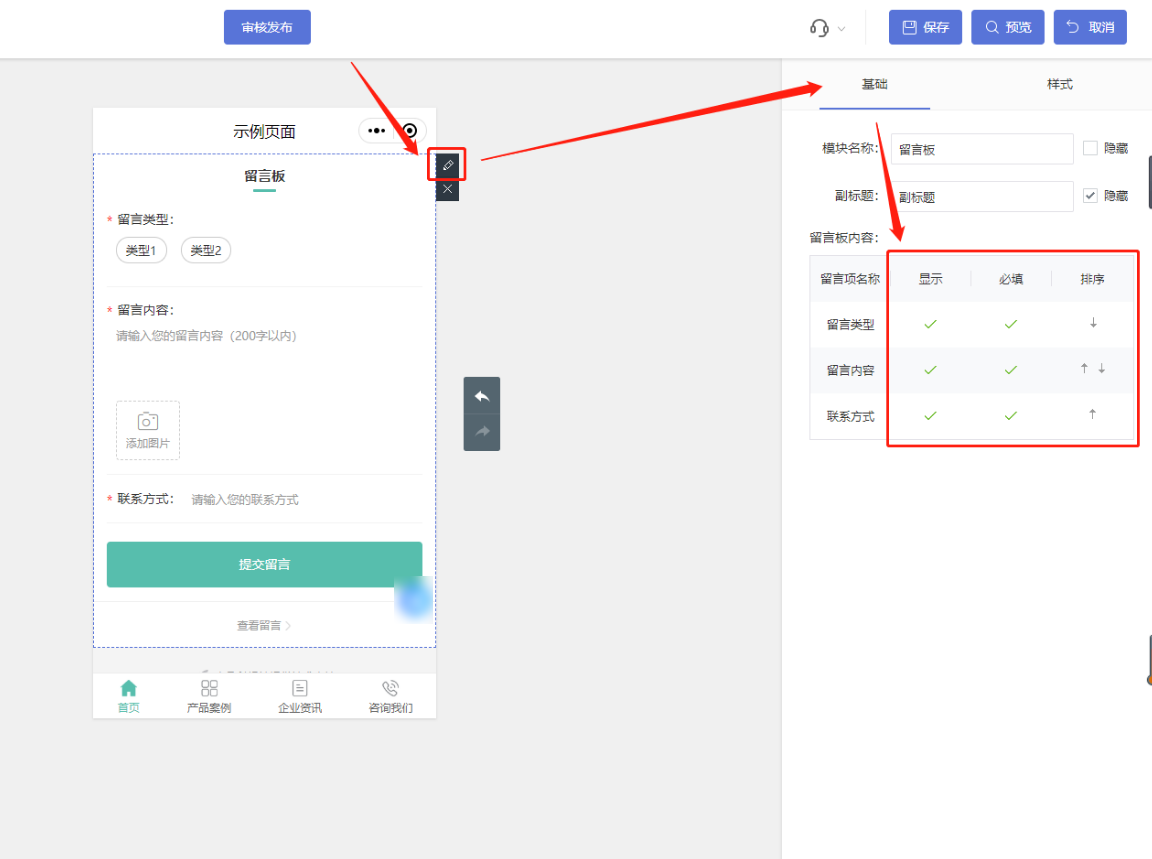
默认的三个留言项支持编辑,在设计视图中点击留言项,右侧会弹出相应的面板可供编辑。
1.2 编辑留言类型
点击“留言类型”后,在右侧面板可以双击类型1和类型2,修改类型名称,点击“添加关键词”可添加更多的留言类型。留言项名称支持隐藏,支持修改。
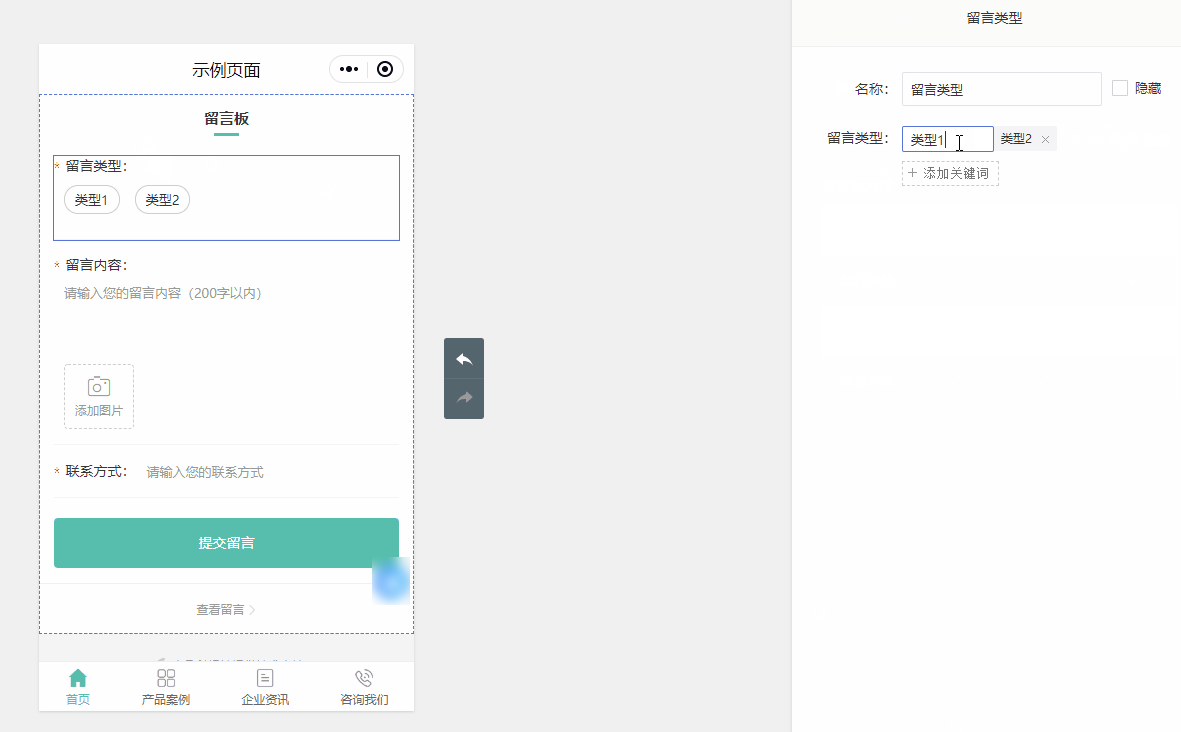
1.3编辑留言内容
点击“留言内容”后,在右侧面板可以修改提醒文字,还可以设置是否支持访客添加图片。留言项名称支持隐藏,支持修改。
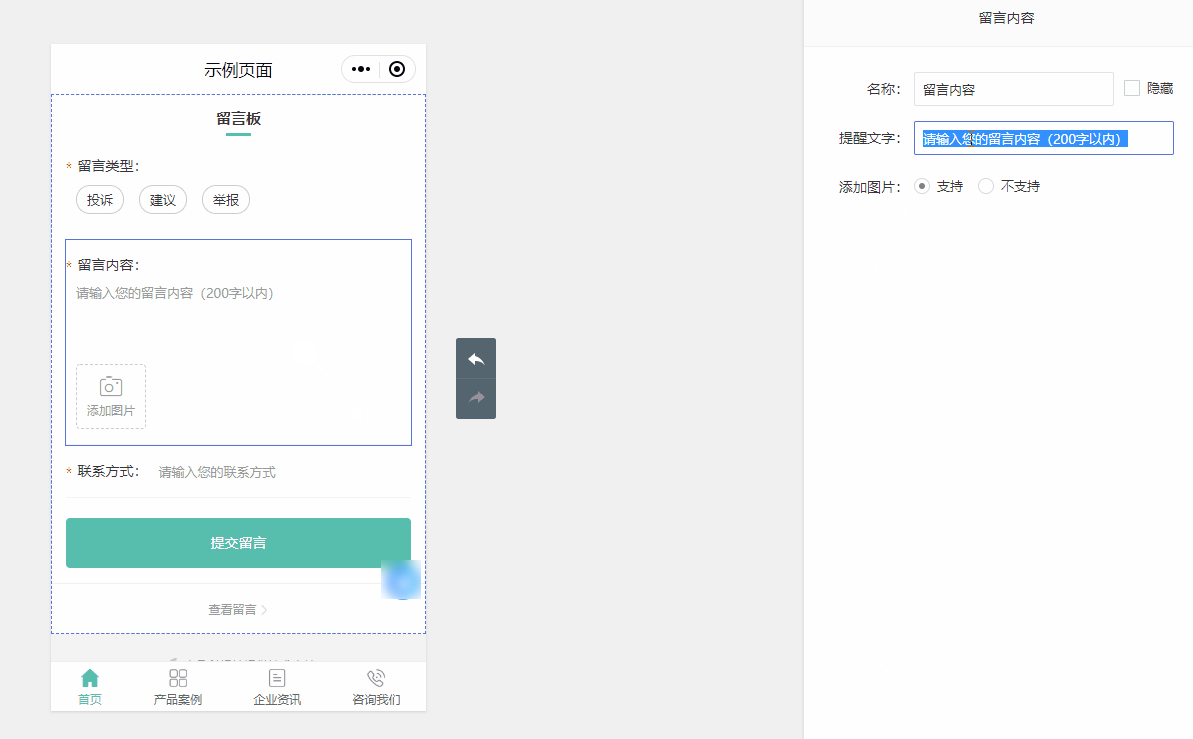
1.4 编辑联系方式
点击“联系方式”后,在右侧面板可以修改提醒文字。留言项名称支持隐藏,支持修改。
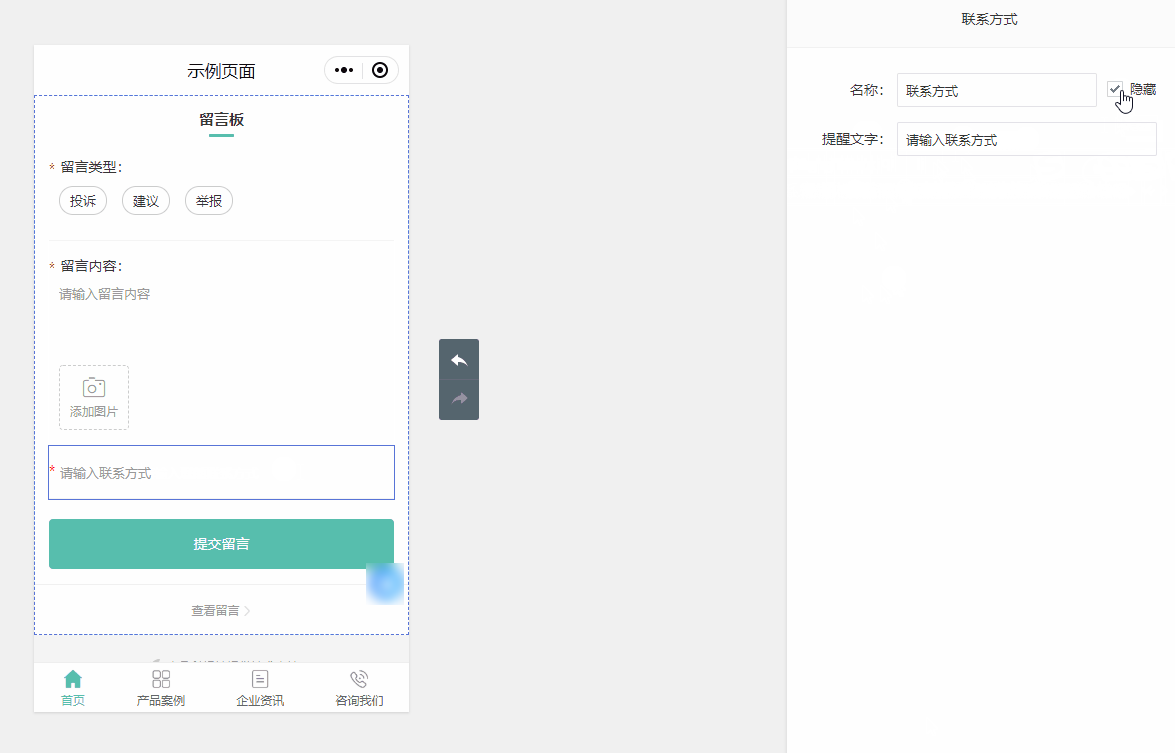
2. 如何编辑留言板模块?
2.1 模块名称
点击模块右上角的“编辑”按钮,或点击模块空白区域,在右侧面板的“基础”项下,支持自定义模块名称,支持隐藏或显示模块名称。
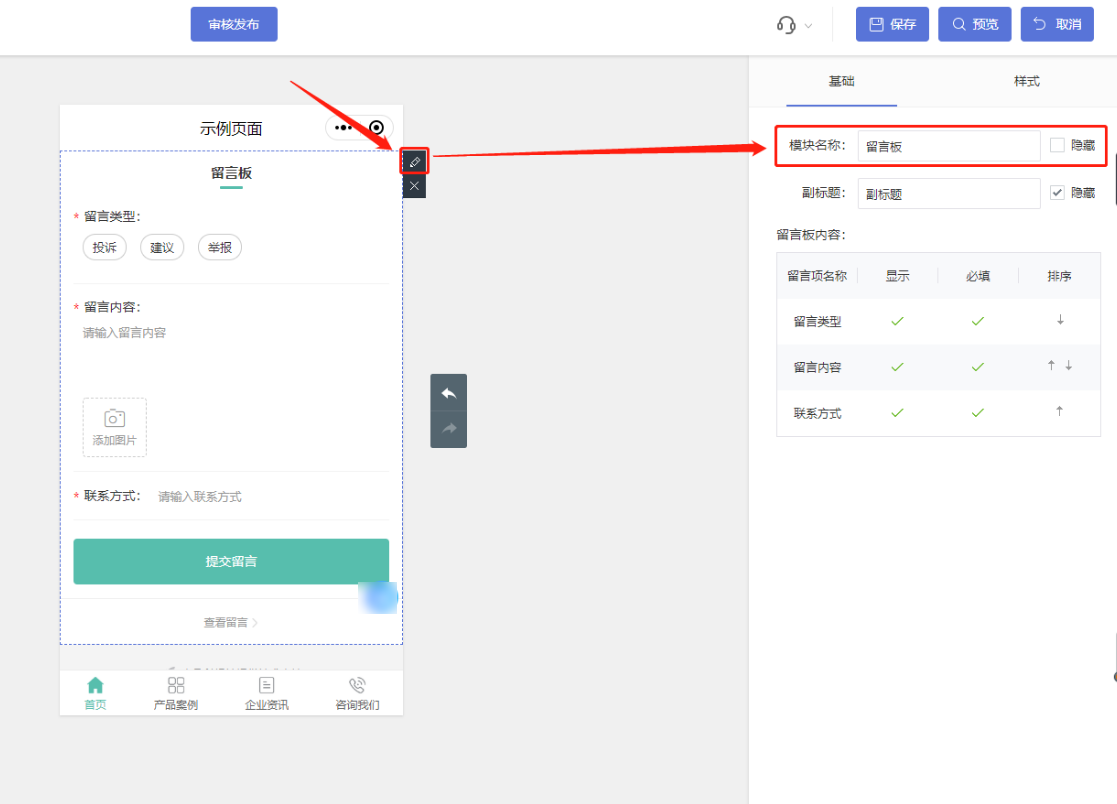
2.2 查看全部
点击模块右上角的“编辑”按钮,或点击模块空白区域,在右侧面板的“样式”项下,支持自定义是否显示“查看全部”留言。选择“显示”后,留言板模块右上角会显示“查看留言”按钮,访客点击按钮可跳转至留言板系统页,查看已公开的留言。
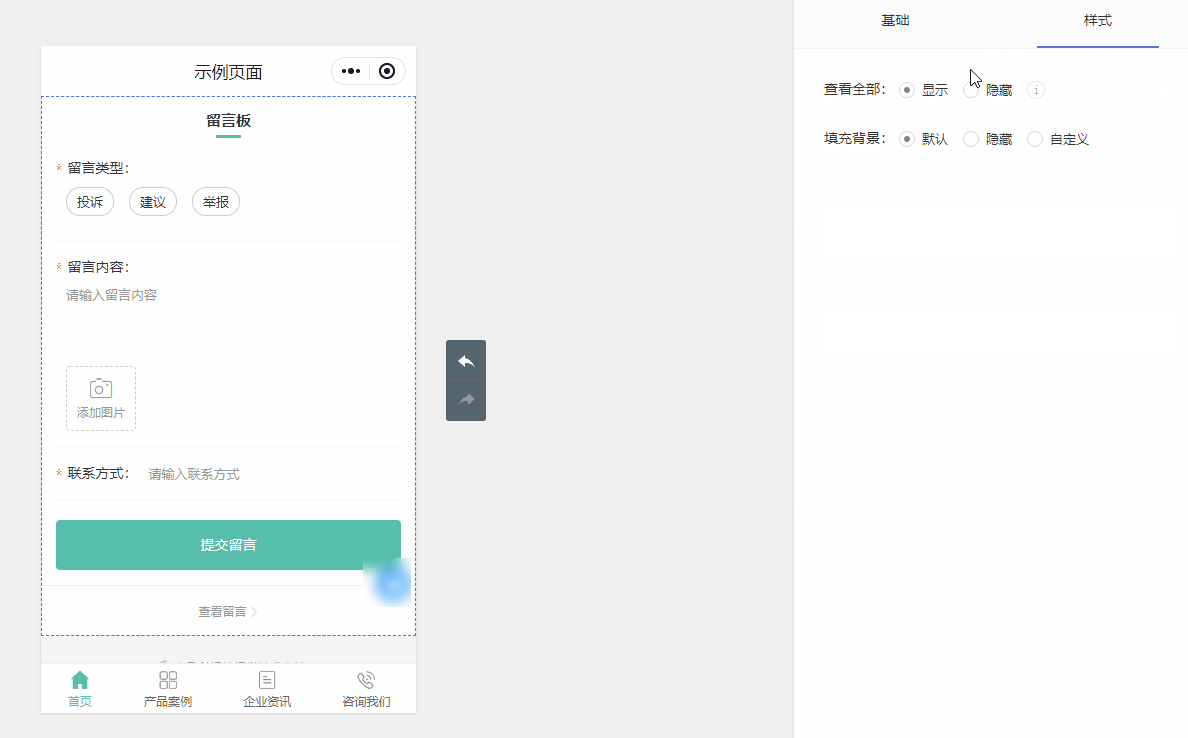
2.3 填充背景
点击模块右上角的“编辑”按钮,或点击模块空白区域,在右侧面板的“样式”项下,支持自定义模块填充背景为“纯色”或“图片”。